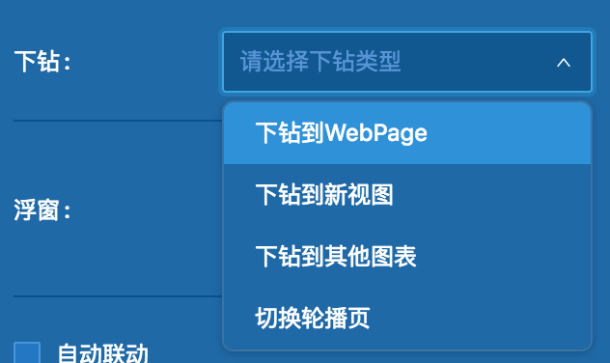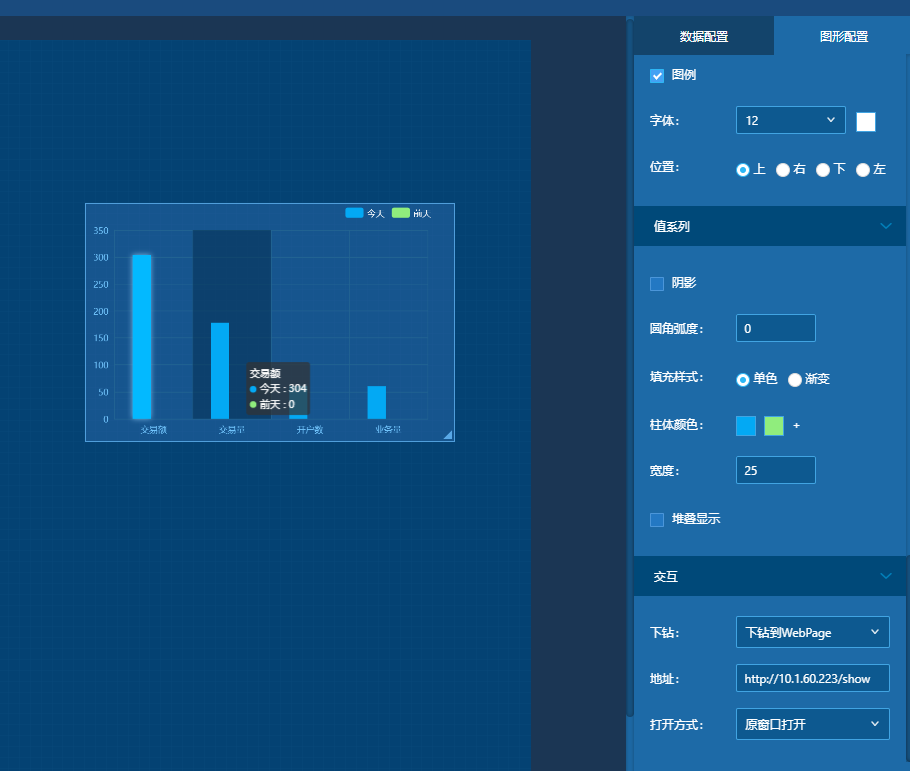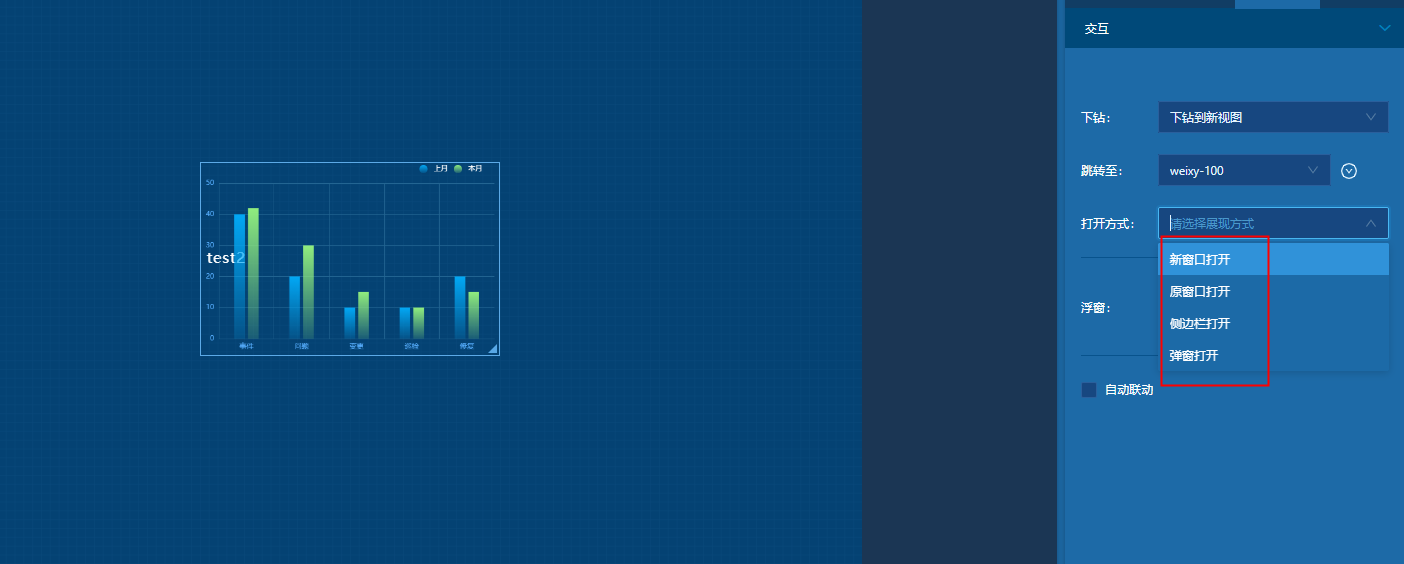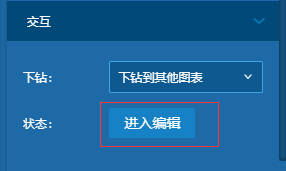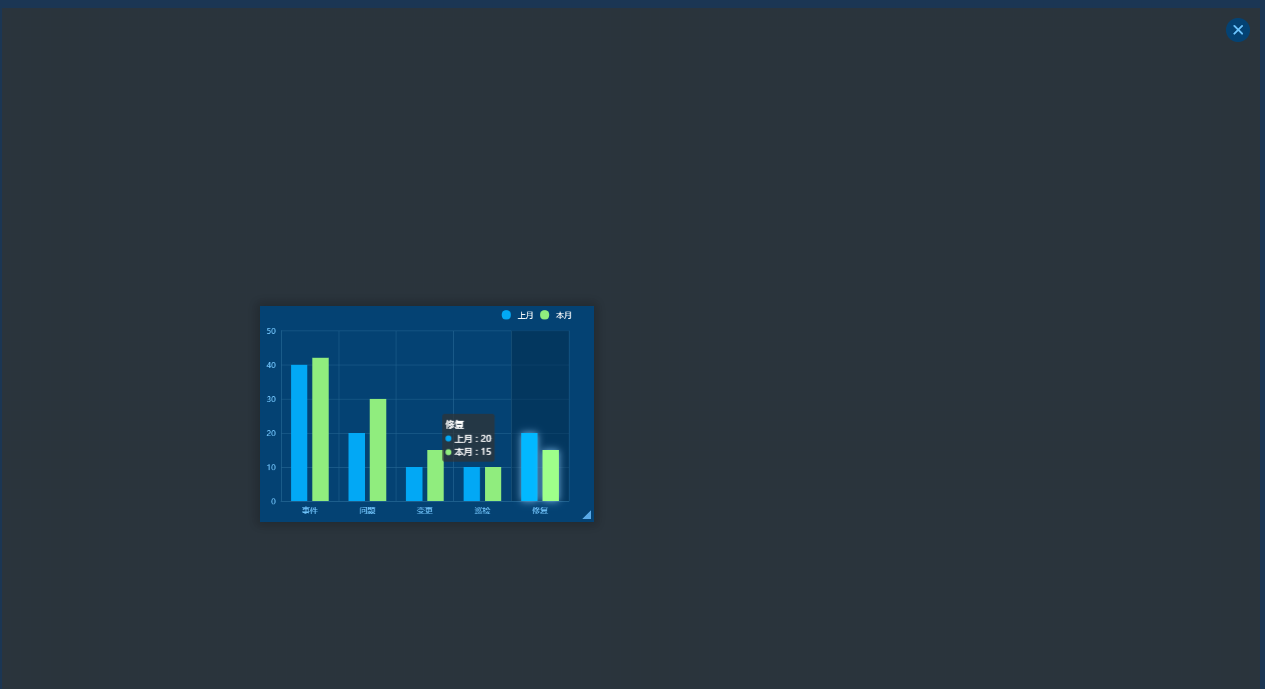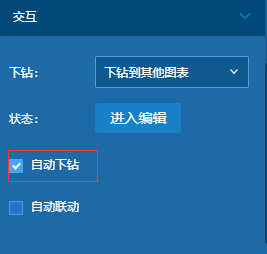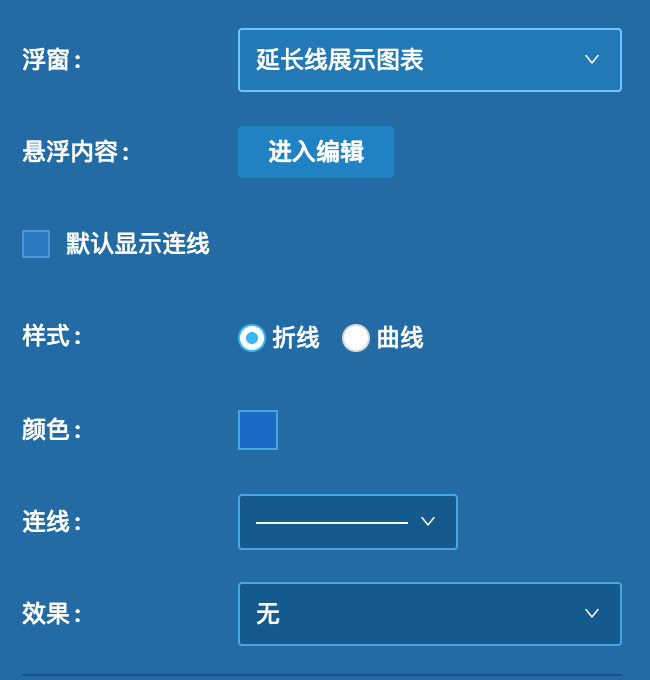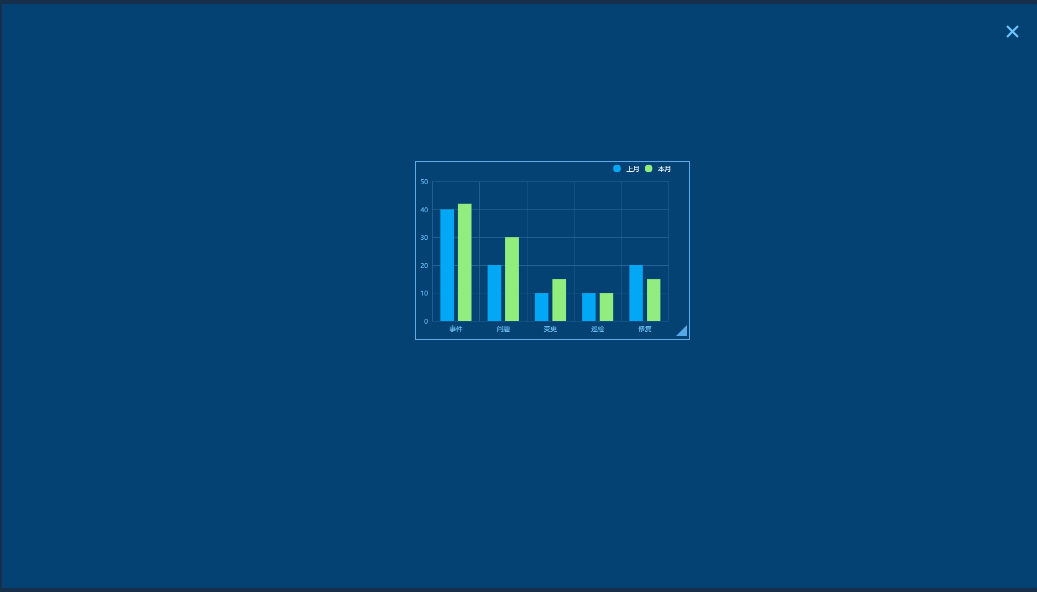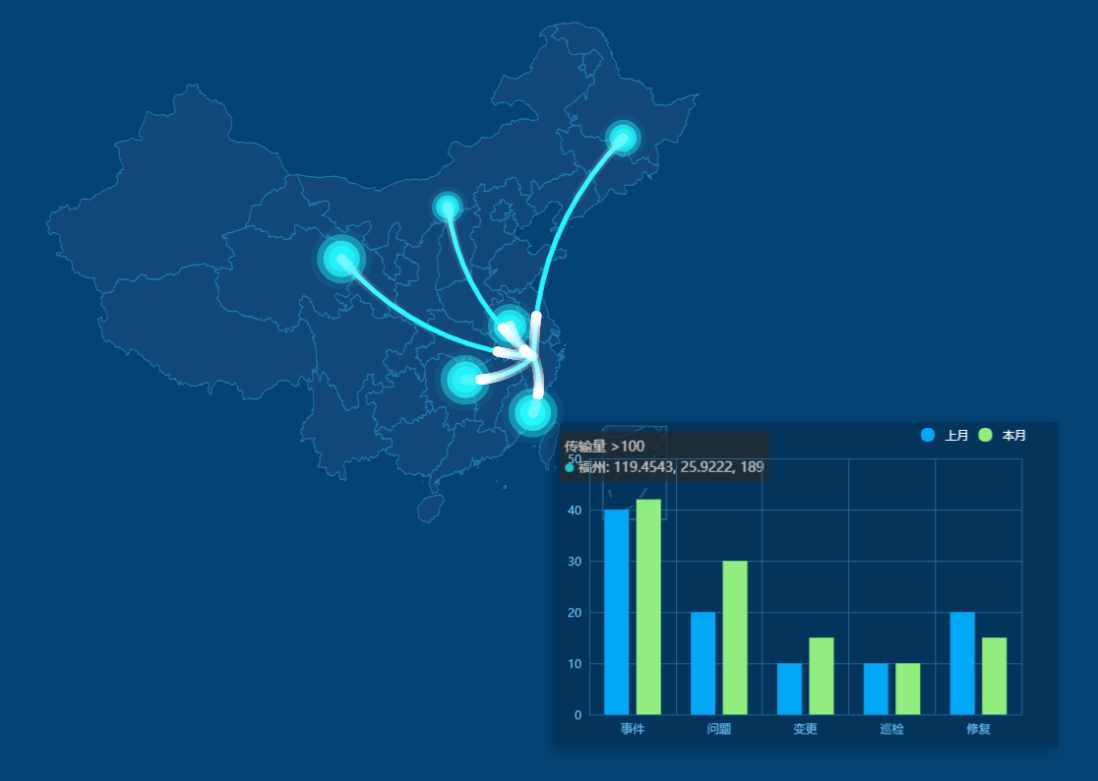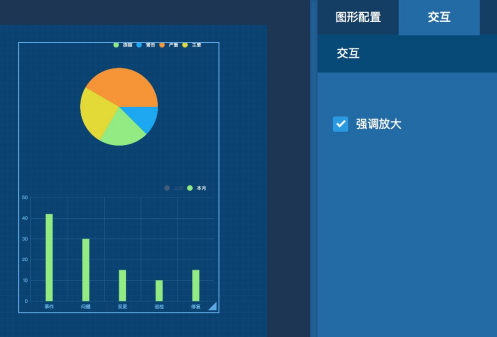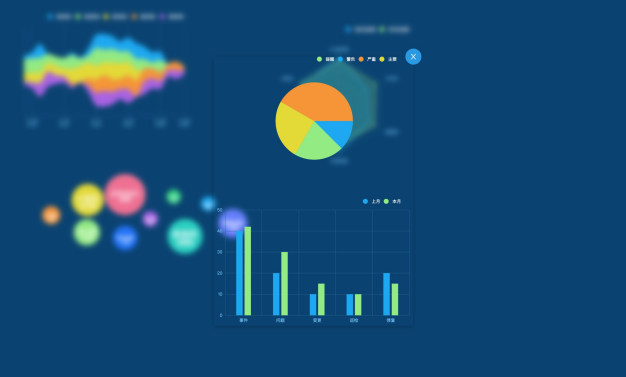新建一个柱状图到画布中,选中该部件,进行交互配置。
- 下钻
下钻:在交互中对所有图表进行交互配置:下钻到WebPage、下钻到新视图、下钻到其他图表、切换轮播页。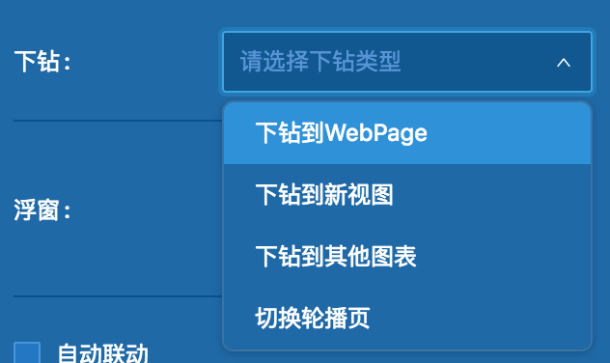
- 钻到WebPage
交互-下钻到WebPage:选择下钻到WebPage、输入下钻地址、选择打开方式:新窗口、原窗口。
注意:不能原窗口打开外部链接。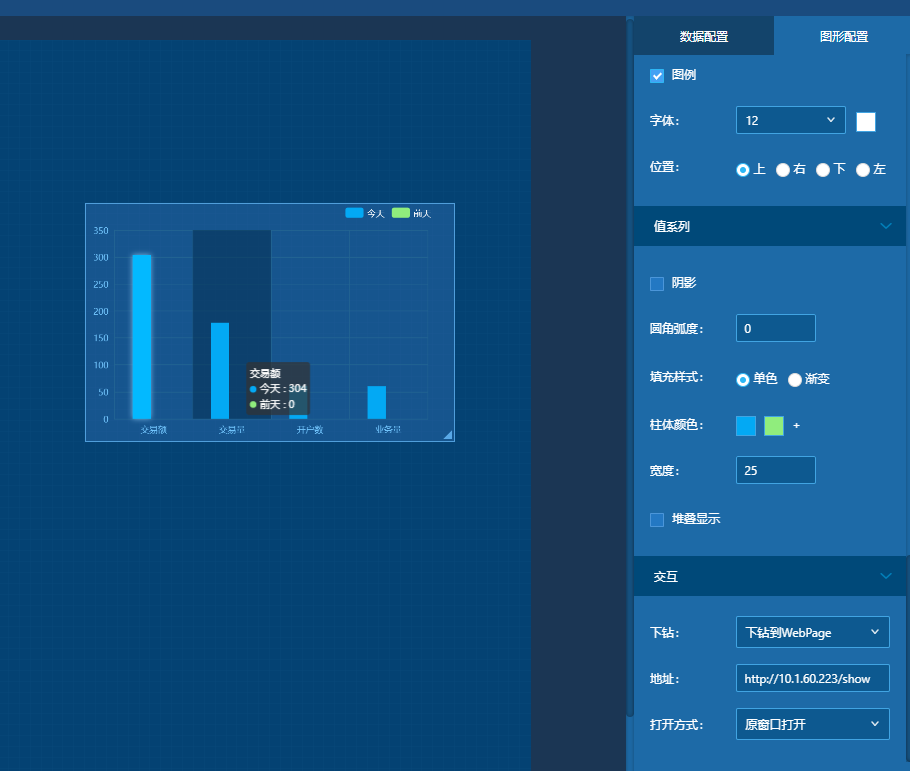
- 下钻到新视图
交互-下钻到新视图:选择下钻到新视图、选择跳转到的视图、选择打开方式:新窗口打开、原窗口打开,侧边栏打开,弹窗打开。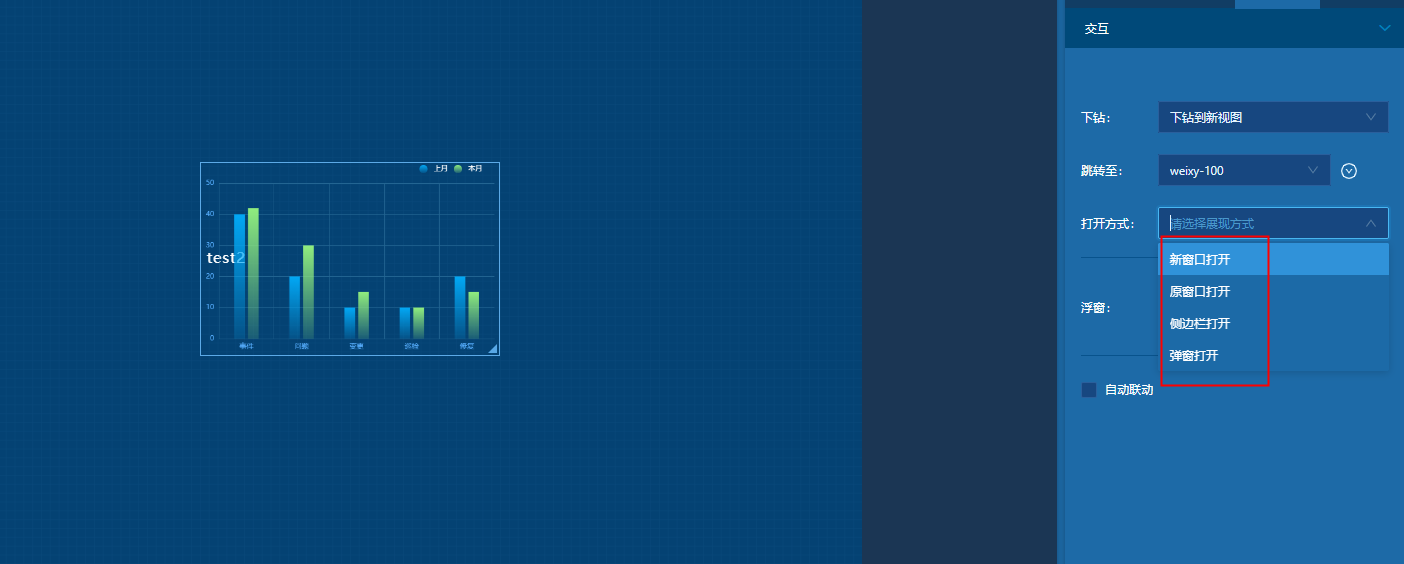
- 下钻到其他图表
下钻-下钻到其他图表:选择下钻到下钻到其他图表。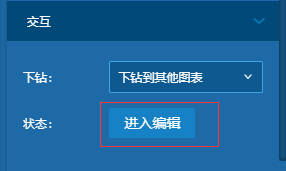
进入编辑页面。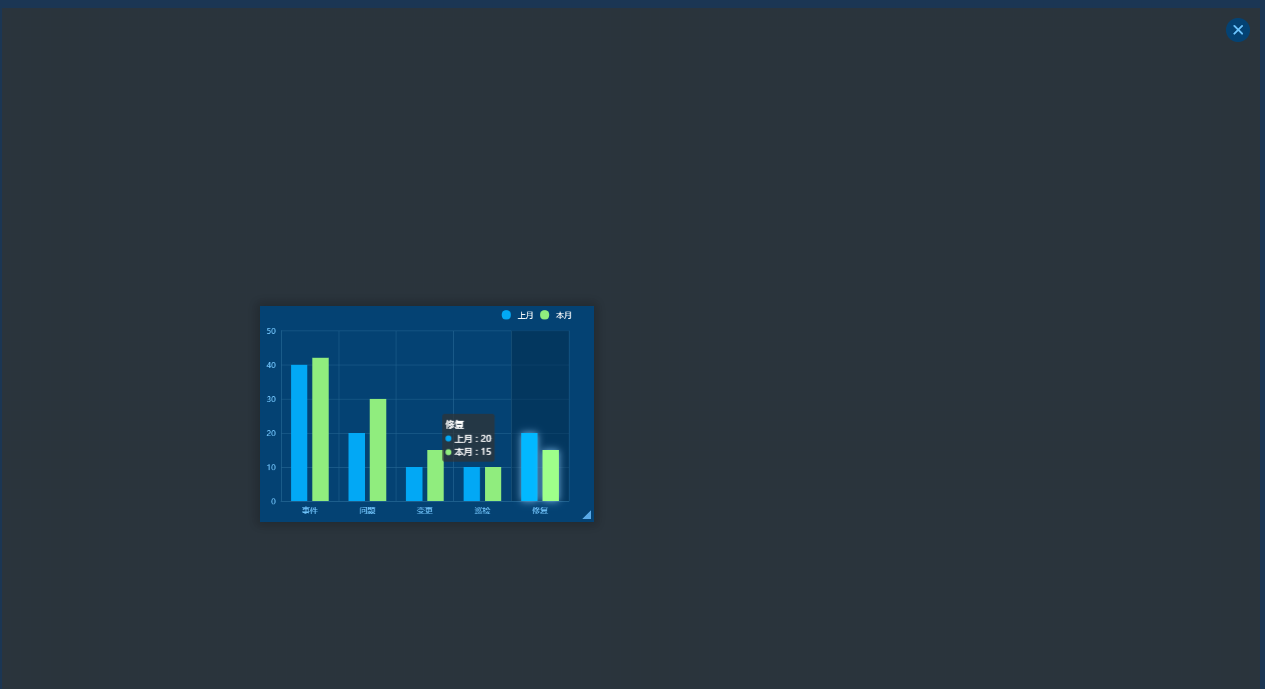
- 自动下钻
自动下钻:勾选自动下钻,预览状态下一分钟后,可以进行自动下钻操作。
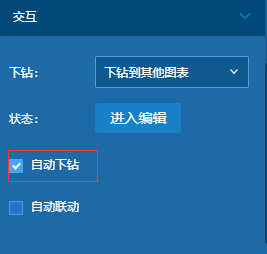
- 浮窗
浮窗:任意有交互的图表,图形配置,交互,浮窗选择悬浮展示图表或延长线显示图表,悬浮内容进行编辑,进入编辑页面,选择延长线显示图表时,可配置连线效果
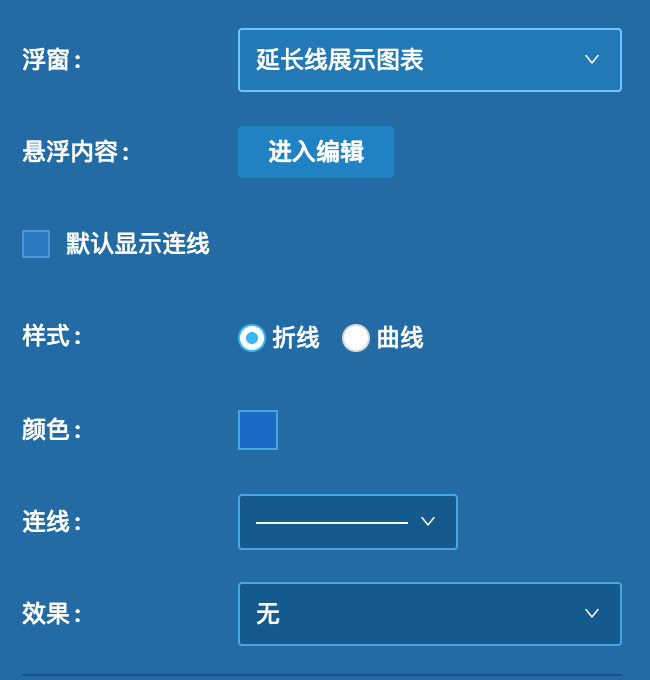
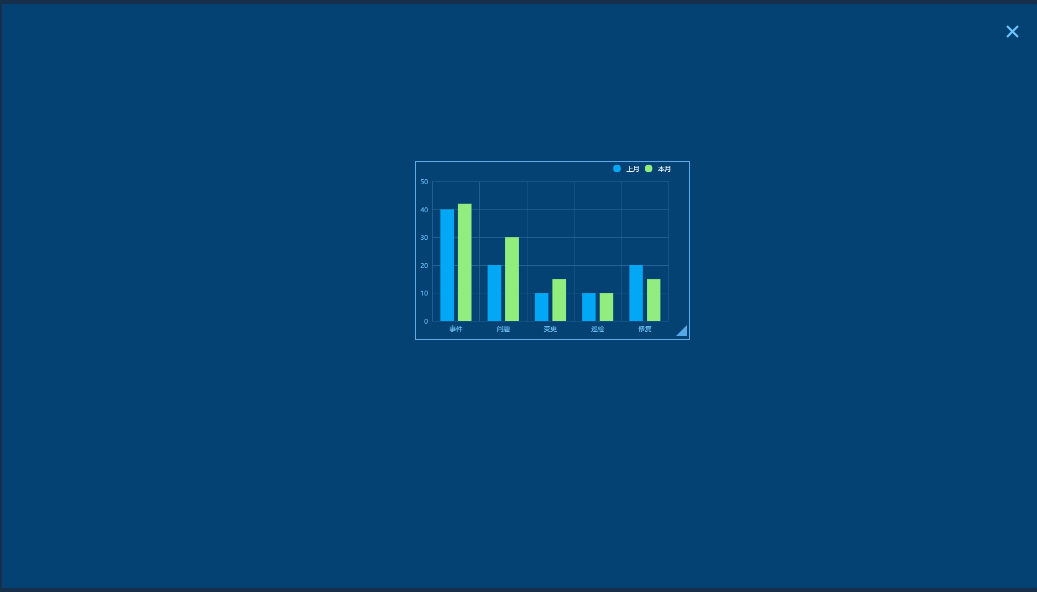
浮窗展示效果如下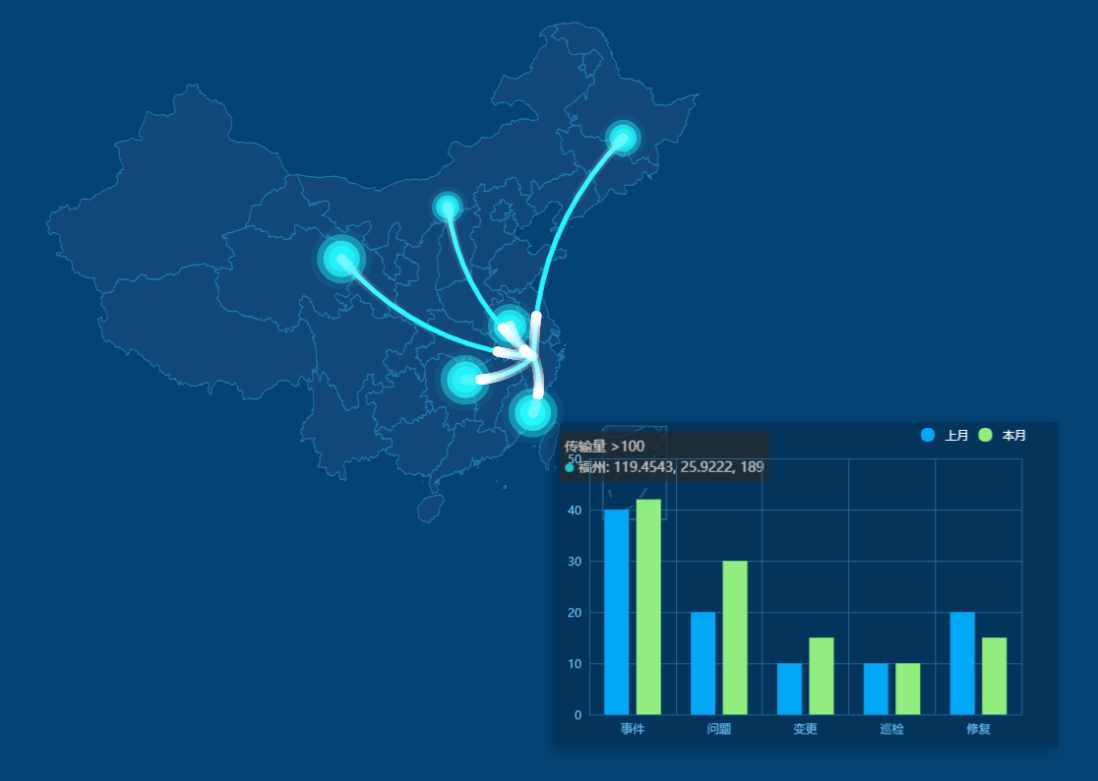
- 联动
联动:绑定相同的数据源数据集的部件。
- 手动联动
手动联动:预览状态下,手动点击组件,其他组件跟着高亮。 - 自动联动
自动联动:勾选自动联动,预览状态下一分钟以后,会自动联动。
- 强调放大
组合可配置强调放大交互效果,配置后预览,点击组合,会放大悬浮到屏幕中央,底部视图虚化,点击右上角叉号关闭。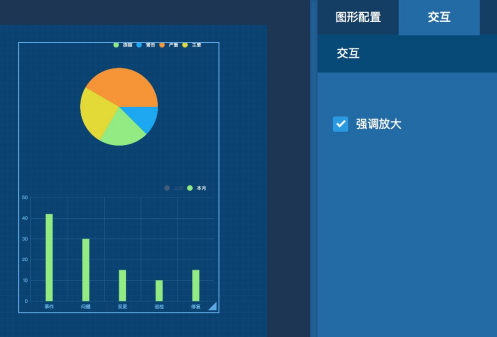
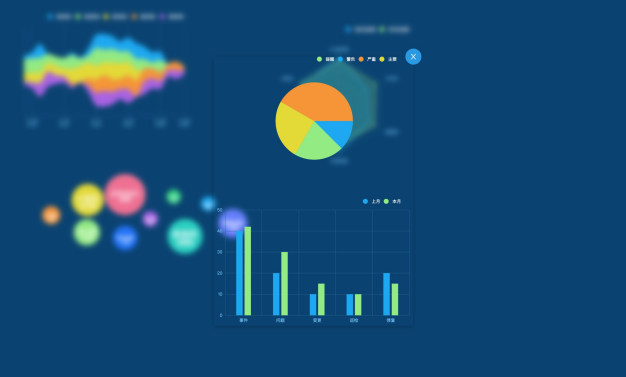
注意:配置了强调放大的组合其他交互效果失效,在点击放大后,其他交互效果生效